Instalasi OS X
Berikut ini adalah langkah-langkah untuk menjalankan e-Xam Editor pada sistem operasi OS X.
- Unduh terlebih dahulu aplikasi WineBottler (http://winebottler.kronenberg.org), disarankan untuk mengunduh versi stabil.
- Jalankan WineBottler, lalu instal dengan cara melakukan 'drag-and-drop' Wine dan WineBottler ke folder Application.
- Klik kanan icon installer e-Xam Editor, lalu klik menu Open With > Wine
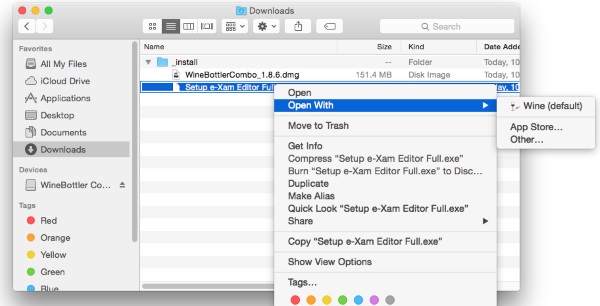
- Klik pilihan Convert to simple OS X Application bundle with WineBottler, lalu klik tombol Continue
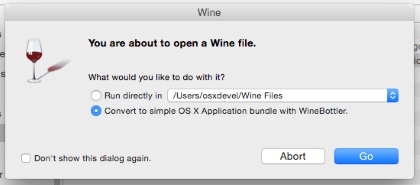
- Lakukan pengaturan di bawah ini pada jendela aplikasi WineBottler
System Version Info : 7 Include Mono : Tidak Dicentang Include Gecko : Tidak Dicentang Winetricks : mdac28 Silent Install : Dicentang 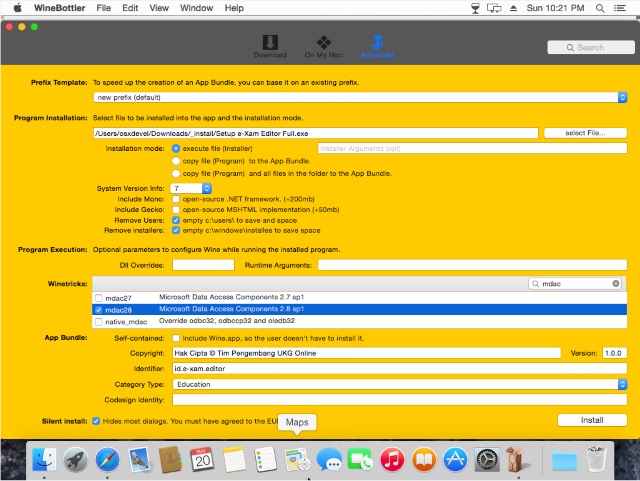
- Beri nama e-Xam Editor, lokasi folder Documents, lalu klik Save
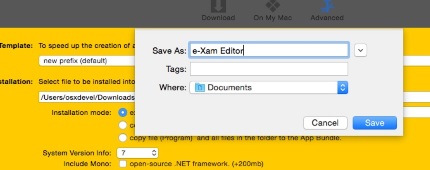
- Tunggu proses inisialisasi wineprefix dan instalasi komponen yang diperlukan, hingga muncul jendela instalasi e-Xam Editor.
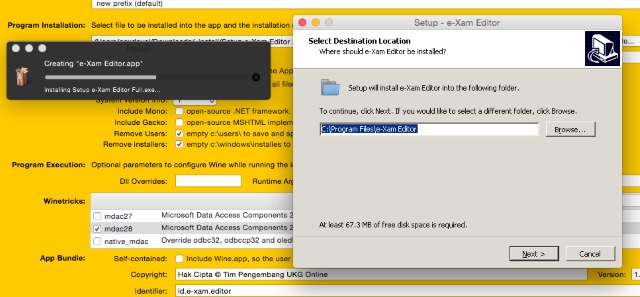
- Lanjutkan proses instalasi seperti biasanya, namun pada langkah akhir hilangkan centang pada pilihan Launch e-Xam Editor, lalu klik Finish.
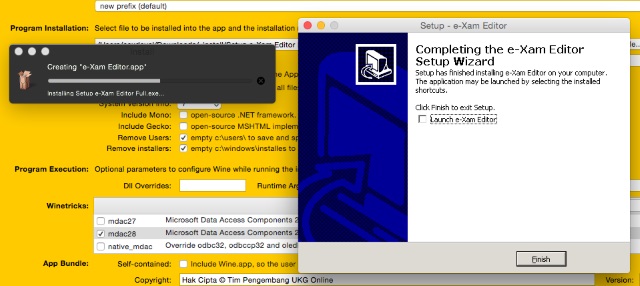
- Pada jendela Select Startfile, pilihlah C:/Program Files/e-Xam Editor/exm_edit.exe lalu klik OK.
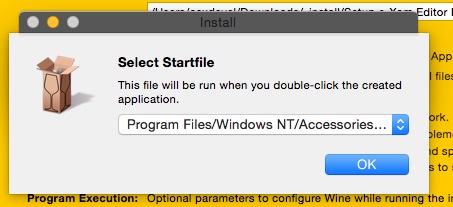
- Klik OK untuk menutup jendela WineBottler
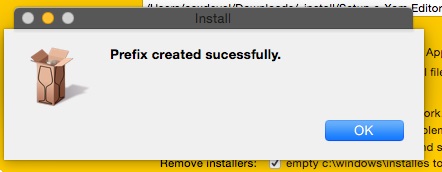
- Bundel yang dihasilkan akan disimpan pada folder Documents dengan nama e-Xam Editor seperti pada langkah 6.
- Klik ganda bundel e-Xam Editor untuk menjalankan e-Xam Editor.